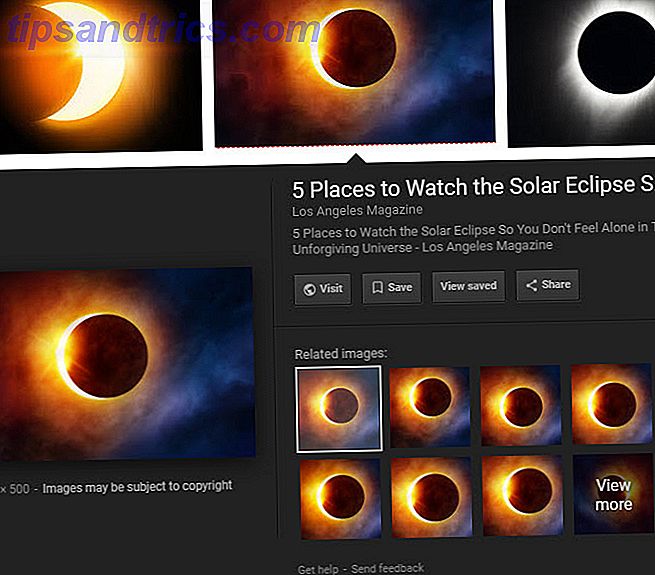Medan vissa Android- och IOS-spel har Chromecast 13 bästa Chromecast-spel att spela med en telefon eller en Tablet 13 Bästa Chromecast-spel för att spela med en telefon eller en Tablet Chromecast-spel är ett bra sätt att njuta av mobilspel på den stora skärmen. För både singelspelare och multiplayer-roliga är här några fantastiska Chromecast-spel tillgängliga på Android och iPhone. Läs mer stöd byggt direkt in i dem, de flesta gör det inte. Om du letar efter ett sätt att hämta dina Android-spel på den stora skärmen är det en ganska enkel uppgift med en inbyggd Android-funktion. Och bäst av allt är det en funktion som iPhone-användare kan komma igenom en av Googles appar.
Så här spelar du Android-spel på Chromecast



Innan du öppnar spelet du vill kasta till din TV, måste du aktivera skärmspegling från din snabbinställningspanel. Om du redan har Cast-knappen till din Snabbinställning, hoppa bara till det fjärde steget.
- Dra ner för att öppna din meddelandepanel och tryck på pilen för att expandera panelen Snabbinställningar.
- Tryck på knappen Redigera (penna).
- Under Dra för att lägga till kakel, dra och släpp Cast- knappen i det övre avsnittet.
- Gå tillbaka till panelen Snabbinställningar och tryck på Cast- knappen.
- Du bör se en lista över Chromecast-enheter tillgängliga på ditt nätverk.
- Tryck på Chromecast-enheten som är ansluten till din TV.
Och det är allt. Du bör nu se din telefon speglas på din TV och du kan spela spel, eller göra ganska mycket annat du skulle ha på telefonen, men med den extra fördelen med en stor skärm.
Hur man spelar Android eller iOS-spel på Chromecast



Om du inte ser Cast-alternativet i fönstret Snabbinställningar betyder det att telefonen inte kör lagerversionen av Android. Så Samsung Galaxy-användare, till exempel, kommer att behöva gå om detta på ett annat sätt, men det är fortfarande ganska enkelt. Den här metoden kan också användas av iPhone-användare.
- Om du inte redan har det, ladda ner och öppna Google Hem-appen.
- Tryck på hamburger menyknappen.
- Tryck på Cast Screen / Audio
- I fönstret som öppnas trycker du på den blå Cast Screen / Audio- knappen.
- Tryck på Chromecast-enheten som är ansluten till din TV.
Om din telefon inte kör lagerversionen av Android finns det många anledningar. 5 Anledningar till din nästa telefon ska köra lager Android 5 Anledningar till din nästa telefon ska köra Stock Android Stock Android är verkligen den bästa versionen av Android. Läs mer för att överväga att gå igenom krångel med att rota din enhet Detta är det bästa sättet att rotera din Android-enhet Detta är det bästa sättet att rotera din Android-enhet Om du vill rota din Android-telefon eller surfplatta är det här det bästa sättet att göra Det. Det kringgår begränsningar som andra rotmetoder inte gör. Läs mer för att få det.